Στο παρελθόν, καλύψαμε έναν οδηγό για το Windows 8 LockΟθόνη και συζήτησαν μερικά από τα χαρακτηριστικά του. Η πρόσφατα προστιθέμενη οθόνη κλειδώματος είναι βασικά σχεδιασμένη για υπολογιστές tablet, επιτρέποντας στους χρήστες να βλέπουν γρήγορα τις ειδοποιήσεις εφαρμογών, την κατάσταση της μπαταρίας, την ημερομηνία και την ώρα, το status WiFi / το δυναμικό εικονίδιο δικτύου κ.λπ. Παρόλο που τα Windows 8 σάς επιτρέπουν να τροποποιήσετε τα στοιχεία UI Start και Lock UI, δεν παρέχει τη δυνατότητα οριστικής απενεργοποίησής του. Ενδέχεται να γνωρίζετε ότι το συμπληρωματικό πρόγραμμα της κονσόλας διαχείρισης της Microsoft κλήθηκε Τοπικός επεξεργαστής πολιτικής ομάδας επιτρέπει στους διαχειριστές συστήματος να τροποποιούν το σύστημαcore components και να αλλάξετε την προεπιλεγμένη συμπεριφορά των εγγενών βοηθητικών προγραμμάτων. Χρησιμοποιώντας το LGPE, μπορείτε εύκολα να απενεργοποιήσετε την οθόνη κλειδώματος για όλους τους χρήστες υπολογιστών. Από προεπιλογή, τα Windows 8 εμφανίζουν την οθόνη κλειδώματος κατά την εκκίνηση, αλλά όταν είναι απενεργοποιημένη, σας μεταφέρει απευθείας στην οθόνη σύνδεσης για να επιλέξετε το λογαριασμό χρήστη για να συνδεθείτε στα Windows.
Η αλλαγή των ρυθμίσεων συστήματος από τον τοπικό επεξεργαστή πολιτικής ομάδας απαιτεί δικαιώματα διαχειριστή. Γι 'αυτό, συνδεθείτε στα Windows ως διαχειριστής και στην Αρχική οθόνη, πληκτρολογήστε gpedit.msc. Πατήστε Enter για να ανοίξετε τον τοπικό επεξεργαστή πολιτικής ομάδας.

Τώρα, αναπτύξτε τις ρυθμίσεις των προτύπων διαχείρισης από τη ρύθμιση παραμέτρων υπολογιστή και, στη συνέχεια, μεταβείτε στην επιλογή Πίνακας ελέγχου -> Εξατομίκευση. Στο κύριο παράθυρο, θα βρείτε Μην εμφανίζετε την οθόνη κλειδώματος πολιτική.
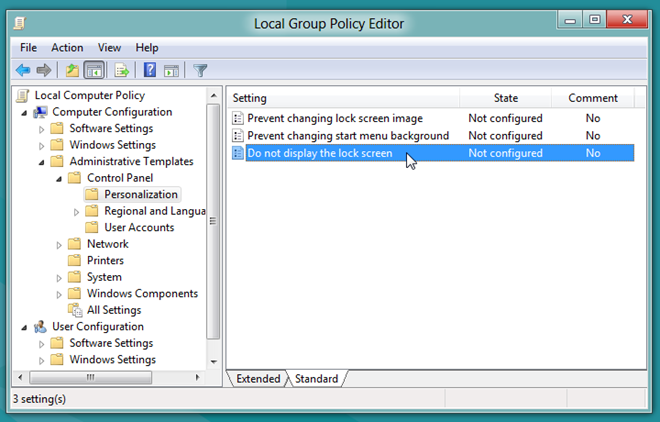
Απλά, κάντε διπλό κλικ σε αυτήν την πολιτική και επιλέξτε Ενεργοποιήθηκε πλαίσιο ελέγχου. Αυτό θα απενεργοποιήσει μόνιμα την οθόνη κλειδώματος. Όταν απενεργοποιηθούν, οι χρήστες θα βλέπουν την οθόνη σύνδεσης όταν αποσυνδέονται ή κλειδώνουν τα Windows. Ομοίως, θα μεταφερθείτε στην οθόνη σύνδεσης, αντί για την οθόνη κλειδώματος, κατά την εκκίνηση.
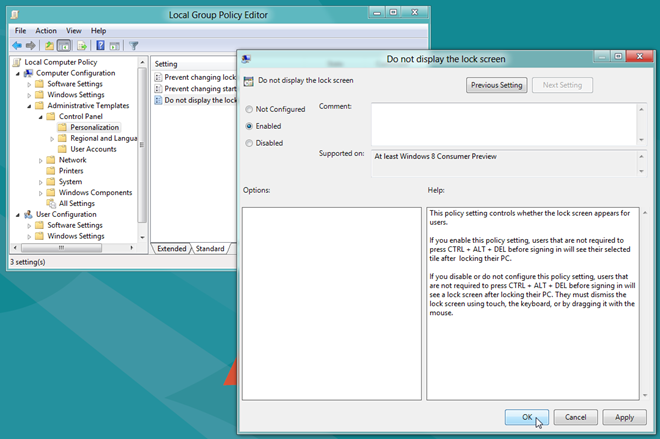
Αξίζει να αναφέρουμε εδώ ότι αν αποτύχειαπενεργοποιήστε την οθόνη κλειδώματος, τότε ίσως χρειαστεί να επανεκκινήσετε τον υπολογιστή σας για να εφαρμόσετε την πολιτική οθόνης κλειδώματος. Για να ενεργοποιήσετε την οθόνη κλειδώματος για όλους τους χρήστες, το μόνο που χρειάζεστε είναι να ανοίξετε τον τοπικό επεξεργαστή πολιτικής ομάδας από έναν λογαριασμό διαχειριστή, να μεταβείτε στην παραπάνω ρύθμιση και να ενεργοποιήσετε Δεν έχει ρυθμιστεί επιλογή.













Σχόλια